Groupes intelligents
Jamf Pro vous permet de créer des groupes intelligents pour des ordinateurs gérés, des appareils mobiles ou des utilisateurs. Vous pouvez créer des groupes intelligents basés sur un ou plusieurs attributs d'inventaire.
Pour plus d'informations sur les attributs d'inventaire sur lesquels vous pouvez baser des groupes intelligents, reportez-vous aux sections suivantes :
Si un serveur SMTP est configuré dans Jamf Pro, vous pouvez activer les notifications par e-mail pour le groupe. Cela permet d'envoyer des notifications par e-mail aux utilisateurs Jamf Pro chaque fois que la composition d’un groupe change. Pour plus d'informations sur la configuration d'un serveur SMTP et l'activation des notifications par e-mail pour les comptes utilisateur Jamf Pro, voir Intégration à un serveur SMTP et Notifications par e-mail.
Après avoir créé un groupe intelligent, vous pouvez afficher ses membres.
Création d'un groupe intelligent
-
Connectez-vous à Jamf Pro.
-
Cliquez sur Ordinateurs, Appareils, ou Utilisateurs en haut de la page.
-
Cliquez sur Groupes intelligents d’ordinateurs, Groupes intelligents d’appareils ou Groupes intelligents d’utilisateurs.
-
Cliquez sur Nouveau
 et configurez les réglages de base du groupe.
et configurez les réglages de base du groupe. -
Pour activer les notifications par e-mail, cochez la case Send email notification on membership change (Envoyer une notification par e-mail lorsque la composition du groupe change).
-
Cliquez sur l’onglet Critères et ajoutez des critères au groupe :
-
Cliquez sur Ajouter
 .
. -
Cliquez sur Choisir pour les critères que vous voulez ajouter.
Remarque : Seuls vos 30 critères les plus fréquemment utilisés sont répertoriés. Pour afficher des critères supplémentaires, cliquez sur Afficher les critères avancés.
-
Choisissez un opérateur dans le menu contextuel Opérateur.
-
Entrez une valeur dans le champ Valeur, ou recherchez une valeur en cliquant sur Parcourir
 .
. -
Répétez les étapes a à d pour ajouter d’autres critères si nécessaire.
Remarque : La création d’un groupe intelligent sans critères inclura tous les ordinateurs gérés, les appareils mobiles ou les utilisateurs dans la composition du groupe.
-
-
Choisissez un opérateur dans les menus contextuels Et/ou pour spécifier la relation entre les critères.
-
Pour regrouper des critères et joindre plusieurs opérations, sélectionnez des parenthèses dans les menus contextuels pour les placer autour des critères que vous souhaitez regrouper.
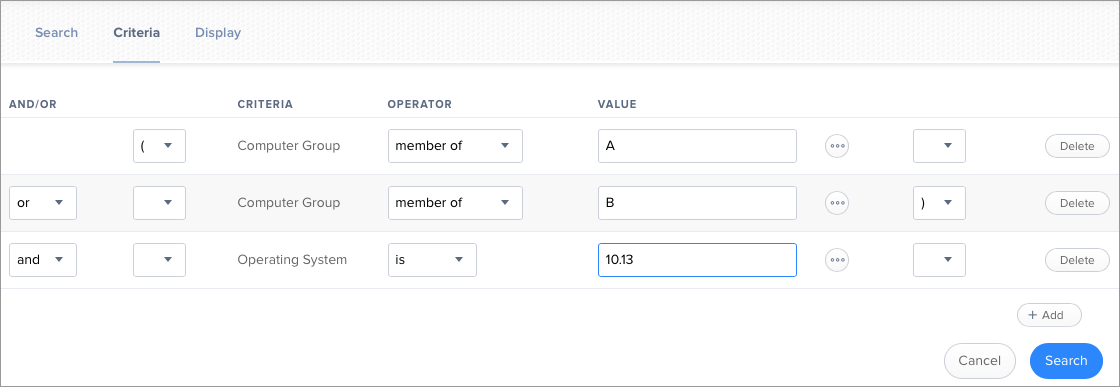
-
(Optionnel) Si vous créez un groupe intelligent d’appareils, vous pouvez configurer le groupe pour qu'il envoie des commandes à distance aux appareils mobiles lorsque les appareils deviennent membres de ce groupe. Par exemple, la commande à distance Définir le fond d’écran peut être configurée pour définir automatiquement le fond d'écran sur les appareils lorsqu'ils deviennent membres du groupe intelligent. Cliquez sur l'onglet Gestion automatisée et configurez les commandes à distance à envoyer aux appareils membres du groupe.
-
Cliquez sur Enregistrer
 , puis sur Afficher
, puis sur Afficher  .
.
Les opérations au sein du groupe se déroulent dans l’ordre dans lequel elles sont répertoriées (de haut en bas).
La composition du groupe est mise à jour chaque fois que les événements suivants se produisent :
-
Des ordinateurs envoient un inventaire à Jamf Pro et répondent ou non aux critères spécifiés.
Remarque : Certains attributs d'inventaire sont mis à jour pendant le check-in des ordinateurs plutôt que lors de l’envoi de l'inventaire (p. ex., Dernier check-in). Des groupes intelligents contenant des critères basés sur ces attributs mettent à jour la composition du groupe chaque fois que des ordinateurs effectuent un check-in.
-
Des appareils mobiles contactent Jamf Pro et répondent ou non aux critères spécifiés.
-
Des informations sur l'utilisateur sont modifiées.
Affichage de la composition d’un groupe intelligent
-
Connectez-vous à Jamf Pro.
-
Cliquez sur Ordinateurs, Appareils, ou Utilisateurs en haut de la page.
-
Cliquez sur Groupes intelligents d’ordinateurs, Groupes intelligents d’appareils ou Groupes intelligents d’utilisateurs.
-
Cliquez sur le groupe intelligent pour lequel vous souhaitez afficher la composition.
-
Cliquez sur Afficher
 .
.
Une liste de compositions de groupes s’affiche.
Informations connexes
Pour des informations connexes, consultez les sections suivantes de ce guide :
-
Rapports d’ordinateurs
Découvrez comment exporter les données de la composition du groupe dans différents formats de fichiers. -
Actions de masse pour les ordinateurs
Découvrez comment effectuer des actions de masse sur des compositions de groupes. -
Rapports sur les appareils mobiles
Découvrez comment exporter les données de la composition du groupe dans différents formats de fichiers. -
Actions de masse pour les appareils mobiles
Découvrez comment effectuer des actions de masse sur des compositions de groupes. -
Périmètre
Découvrez comment configurer un périmètre basé sur des groupes d’ordinateurs, d’appareils mobiles ou d’utilisateurs.